Как подключить apple tv к nas
Опубликовано: 24.07.2024
Общие альбомы позволяют вам обмениваться фотографиями и видео с людьми, которых вы выбираете — они тоже могли добавлять свои снимки, видео и комментарии.
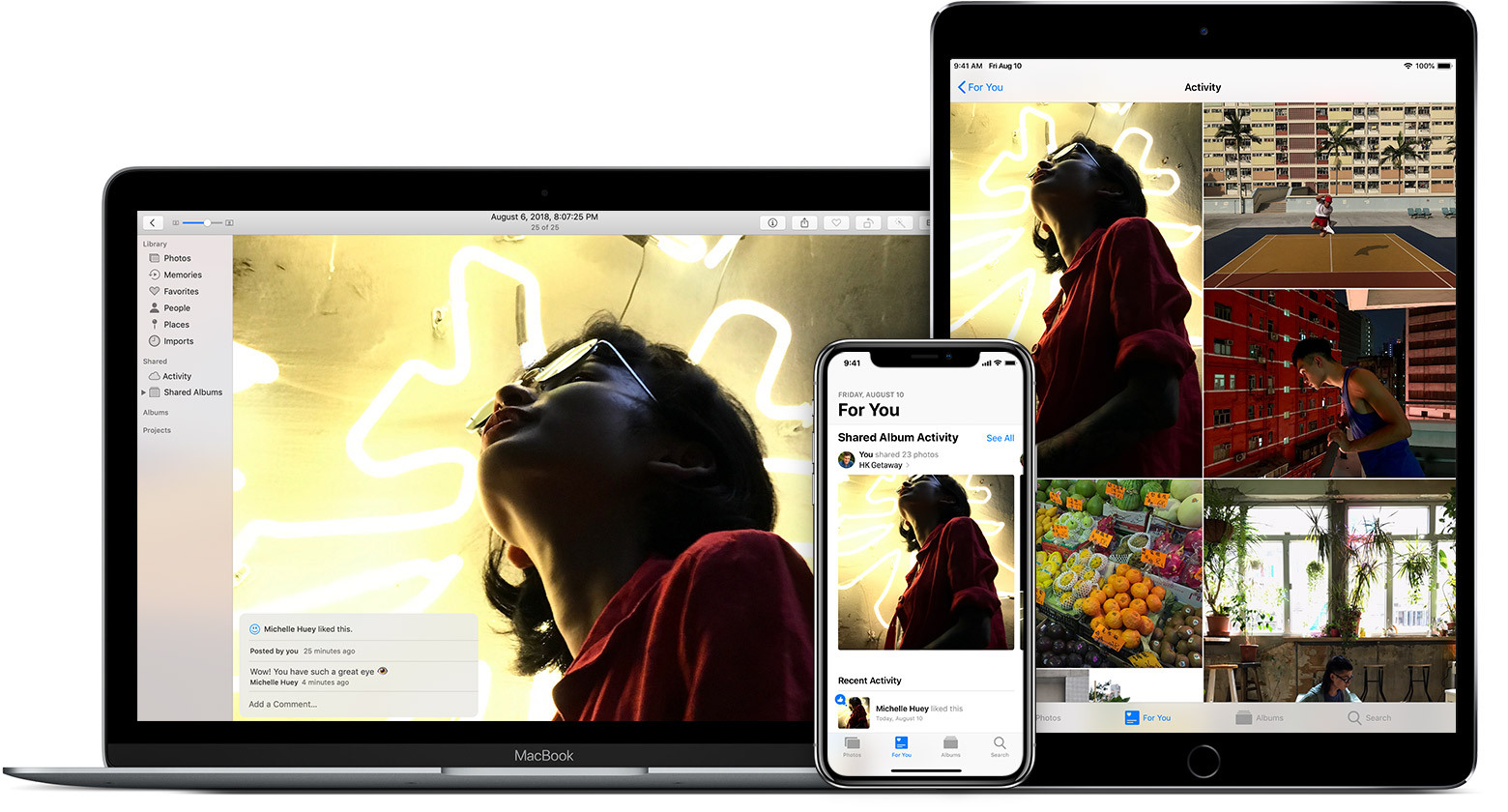
С общей альбомы, вы выбираете фотографии, которые вы хотите поделиться, и люди, которым вы хотите поделиться ими с. Для более спонтанного обмена с помощью замечательных моментов, которые выбирает фотографии из вашей библиотеки, попробуйте обмена предложениями.
Прежде чем начать
- Обновление вашего iPhone, iPad или iPod touch на самой последней iOS, компьютере Mac до последней ОС macOS, и ваш Apple телевизор 4К или Apple ТВ HD на последний tvOS.
- Настройте iCloud на всех ваших устройствах.
- Убедитесь, что вы войти в iCloud с использованием того же идентификатора Apple на всех устройствах, которые вы хотите использовать в общие альбомы.
- Если у вас есть ПК с Windows, Обновление до Windows 7 или более поздняя версия и скачать iCloud для Windows.

Включите в общие альбомы
Если вы используете более ранние версии iOS, iCloud для Windows, программу iPhoto или диафрагмы, вы все еще можете создать и увидеть общие альбомы. В более ранних версиях iOS, macOS или tvOS, и iCloud для Windows, общая альбомов назывался общий доступ к фото iCloud.

Использовать Общие Альбомы
Использование фотографий приложение, чтобы создать общий альбом, который показывает только фотографии, которые вы выберете. Пригласить до 100 ваших любимых людей присоединиться, комментировать и даже добавлять собственные снимки. Затем вы можете управлять ваш общий альбом и сохранить фотографии, которые ваши друзья добавить.
Создать новый общий альбом

- Перейти на вкладку «Альбомы» и нажмите .
- Нажмите Новый Общий Альбом.
- Дать общий альбом имя, затем коснитесь далее.
- Выбрать людей пригласить из списка контактов, или введите адрес электронной почты или iMessage номер телефона.
- Коснитесь Создать.
Пригласить больше людей
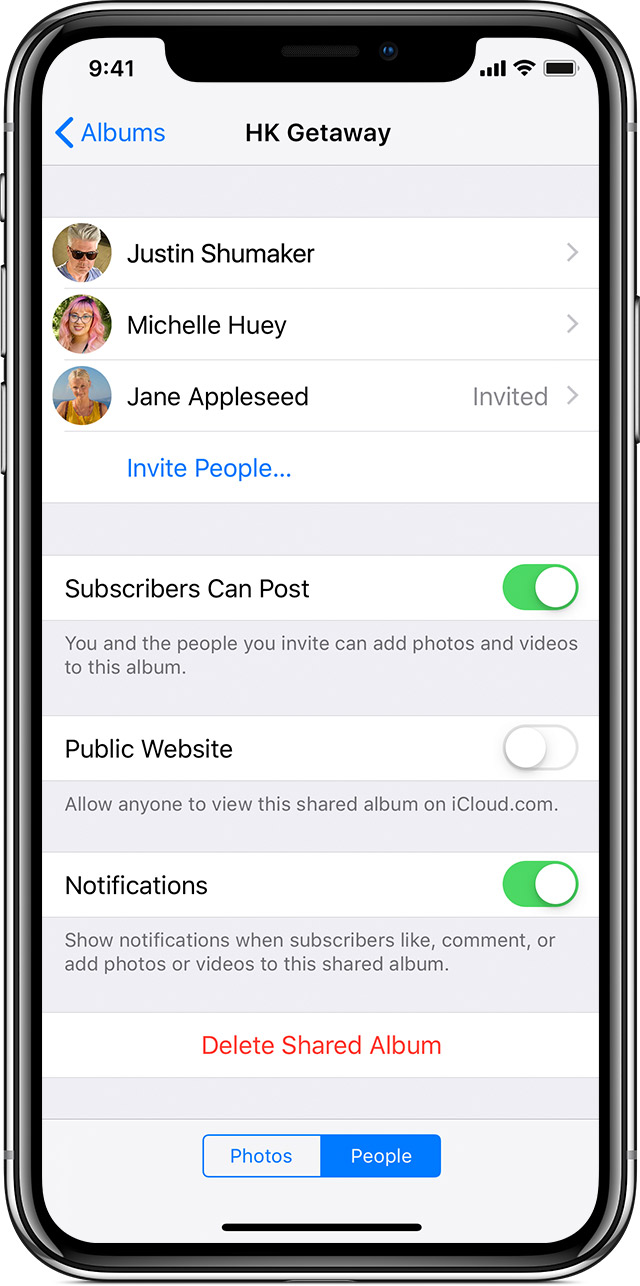
Вы даже можете обмениваться альбомами с друзьями и семьей, которые не используете iCloud. Просто откройте альбом, который вы создали, перейдите к вкладке на устройстве iOS или нажмите на ваш Mac, и повернуть на общедоступном веб-сайте. Ваши фотографии публикуют на сайте, что кто-то может увидеть в до даты веб-браузер.

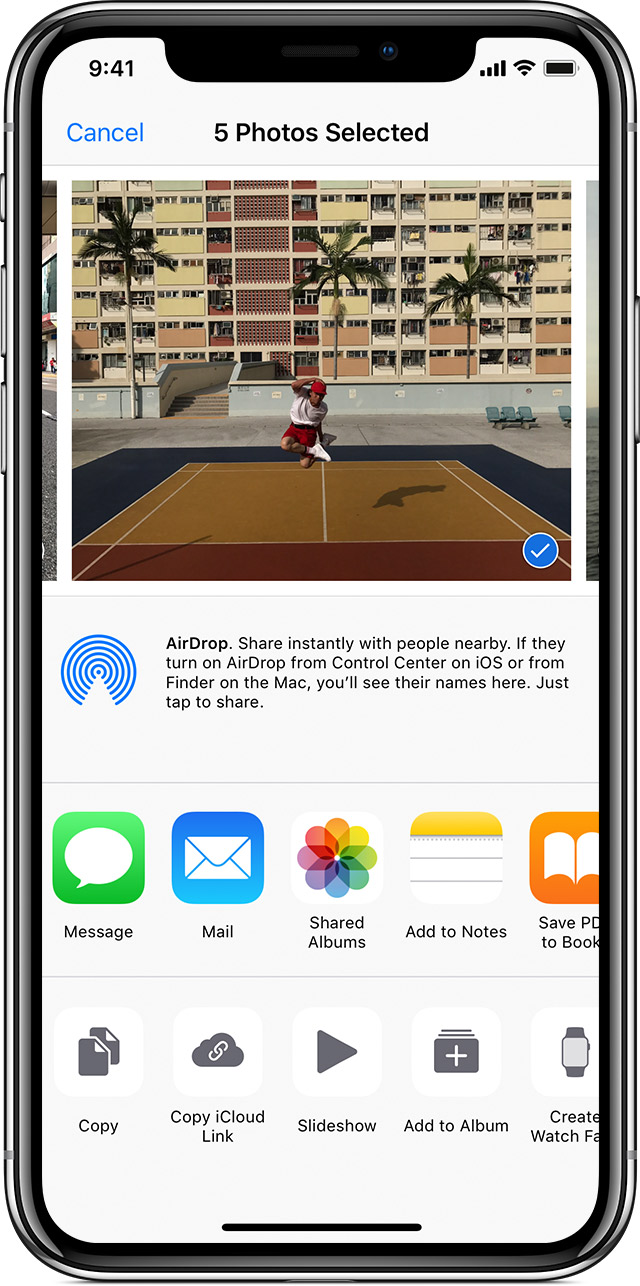
Добавляйте фотографии и видео
Вы можете быстро добавить фотографии и видео в общий альбом с этими шагами:
- В разделе Фото или в альбом, нажмите Выбрать и выберите фотографии и видео, которые вы хотите поделиться.
- Перейти к > общие альбомы.
- Выберите альбом, в который вы хотите поделиться своими фотографиями.
Если у вас есть общий альбом открыт, вы также можете нажать , чтобы выбрать фотографии и видео, чтобы добавить.
Когда вы добавляете новые фотографии, люди, что Вы делитесь альбомом с автоматически уведомлены. Убедитесь, что подписчики могут размещать включен так, что они тоже могут добавлять фотографии и видео. Просто зайдите в общий альбом Люди вкладке на устройстве iOS или нажмите на вашем Mac.

Комментарий и нравится
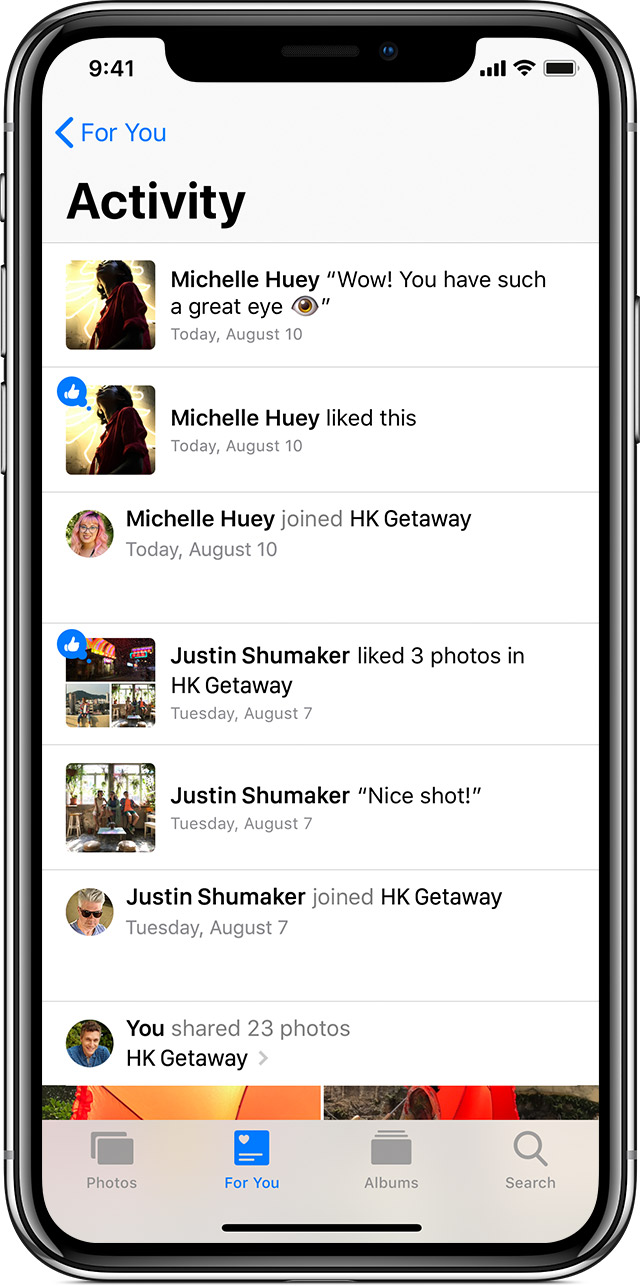
Друзей и семьи, которые вошли в iCloud могут оставлять комментарии и фотографии из общего альбома. Вы автоматически получите уведомление, когда они это сделают, и они будут уведомлены, если кто-нибудь комментарии. Узнать больше о комментарии в общие альбомы.
Сохранить фотографии и видео
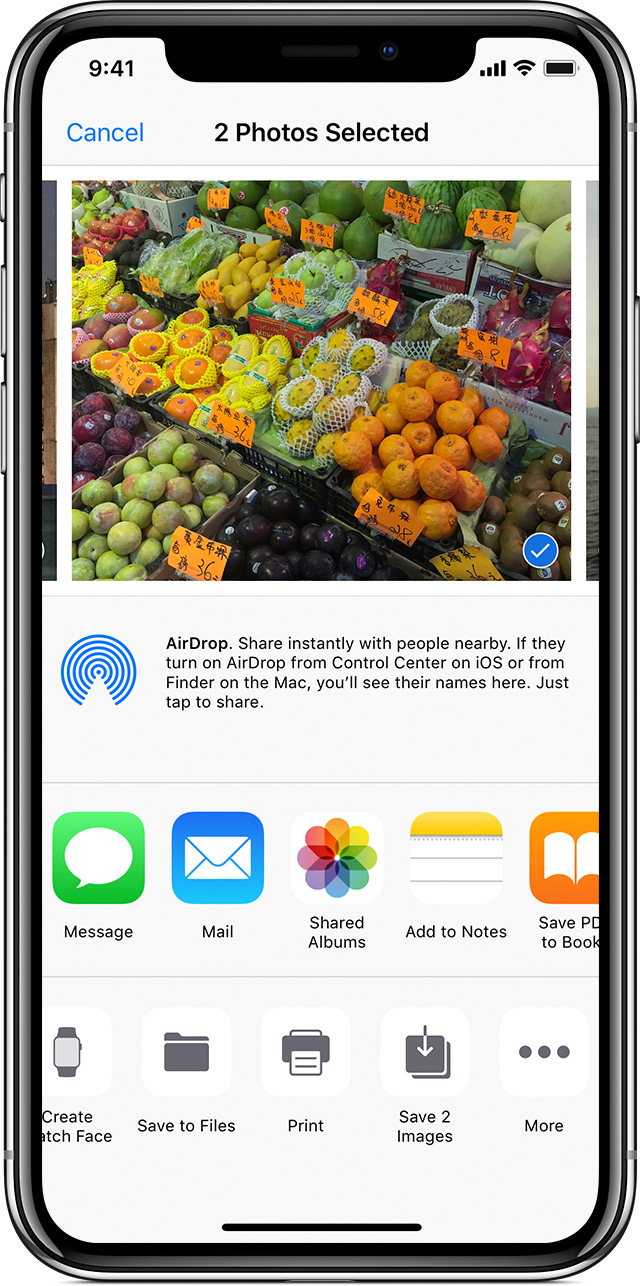
Люди Вы поделитесь с можете сохранить фотографии и видео в своей библиотеке. На вашем iPhone, iPad или iPod коснитесь, коснитесь фото или видео > > Сохранить Изображение или сохранить видео. На вашем Mac, выберите фотографию или видео, затем Control + щелчок > импорт.
Удалить из общего альбома
Если вы являетесь владельцем общего альбома, вы можете удалять любые фотографии, видео, или любые комментарии. Абоненты могут удалить все, что они лично добавил. Ничего вам удалять автоматически удалены из альбома на всех ваших устройствах и устройствах абонентов.
Любые фотографии, которые вы сохранили или загрузили из общий альбом для ваших фотографий библиотека поселиться в вашей библиотеке, даже если общий альбом удален или человек, который его создал перестает делиться.

Удалить подписчиков или удалить альбом
Как создатель общий альбом, вы контролировать, кто может получить доступ к нему. Вы можете удалить подписчиков или удалить альбом в любое время. При удалении общий альбом, он автоматически удаляется из всех ваших устройствах и устройствах ваших абонентов. Если общедоступный веб-сайт был включен в общий альбом тоже удалили из интернета.
Как удалить подписчика
- Открыть общий альбом.
- Перейти на вкладку люди на устройстве iOS или нажмите на вашем Mac.
- Выберите абонента, который вы хотите удалить.
- Выберите Удалить Подписчика.
Как удалить общий альбом
- Открыть общий альбом.
- Перейти на вкладку люди на устройстве iOS или нажмите на вашем Mac.
- Выберите Удалить Альбом.


Типы файлов, которые вы можете использовать в общие альбомы
Общие альбомы поддерживают эти форматы изображения:
- HEIF
- В формате JPEG
- Сырье*
- ПНГ
- Гиф
- ТИФФ
Общие альбомы также поддержка специальных форматов, которые можно снимать на iPhone, как режим замедленной, покадровой, живые фотографии, и памяти ВИДЕО. Когда общий, устройств фотографии, сделанные со стандартной точки и стрелять камер, зеркальных камер, или iOS поддерживает до 2048 пикселей по длинной стороне. Панорамные фотографии могут иметь разрешение до 5400 пикселей по ширине. Вы можете обмениваться гифы, которые 100МБ или меньше.
Общие альбомы поддерживают эти типы видео файлов и форматов:
- В HEVC
- МР4
- В QuickTime
- Формат H. 264
- Формат MPEG-4
Видео может быть до пятнадцати минут и доставляются в разрешением до 720p.
* Вы не можете загрузить RAW фотографии в общие альбомы на ваш ПК с Windows.

Общий альбом лимиты хранения
Общий альбом может вместить до 5000 фотографий и видео. Если вы достигнете ваш общий альбом лимит, вам нужно удалить некоторые фотографии или видео, прежде чем добавлять новые. С вами фотографии и видео (и в комментарии или лайки, связанных с этими фото) пребывания в iCloud, пока вы или вкладчика удалить их вручную, или пока вы не удалите этот альбом полностью.
Фотографии и видео в общих альбомах хранятся в iCloud, но они не учитываются в хранилище iCloud предела.
Информация о продуктах, произведенных не компанией Apple, или о независимых веб-сайтах, неподконтрольных и не тестируемых компанией Apple, не носит рекомендательного характера и не рекламируются компанией. Компания Apple не несет никакой ответственности за выбор, функциональность и использование веб-сайтов или продукции. Apple не делает никаких заявлений относительно стороннего точность сайт или надежность. Риски, связанные с использованием Интернета. Обратитесь к поставщику за дополнительной информацией. Другие названия компаний и продуктов могут быть товарными знаками их соответствующих владельцев.
24 сентября на Apple TV вышла свежая tvOS 13. ТВ-приставка от нашей с вами любимой компании и раньше была почти эталоном по функциональности, вытеснив проигрыватели DVD и Blu-Ray. А с появлением Apple Arcade, интеграцией с геймпадами Dualshock 4 и Xbox One Controller она в перспективе может подвинуть и игровые консоли. Давайте разберёмся, как получить максимум удовольствия от использования Apple TV 4К.

Такие же эмоции можно испытать от любимого фильма и дома

Apple TV 4K и её минималистичный пульт
Но вот на дворе 2019 год. Телевизоры с 4К и поддержкой HDR стоят вполне адекватных денег. Приличный AV-ресивер с акустикой можно купить не сильно дороже нового iPhone 11 Pro Max. Системы Samsung Smart TV и Android TV топчутся на месте. Одни вместо удобства интерфейса работают над голосовым помощником (получается пока так себе). Другие внедряют свою систему во всё, что хоть как-то может воспроизвести изображение и звук. И выходит тоже пока не очень. Физические носители с кино продаются всё хуже и хуже — люди тянутся к онлайн-кинотеатрам.

Когда вы в последний раз сюда заходили за диском с фильмом?
И единственным на рынке устройством, которое не только может постоянно радовать своего владельца сейчас, но и имеет перспективу на будущее, является Apple TV 4K. Только эта ТВ-приставка на данный момент может стать домашним развлекательным центром для современного человека.

Гостиная моей мечты
А для меня немаловажно, что на базе Apple TV 4K можно построить настоящий домашний кинотеатр. Который со временем может быть модернизирован. Начать можно с простого подключения ТВ-приставки напрямую к телевизору, а закончить… Да закончить тут будет просто невозможно — совершенству нет предела.
Контент на Apple TV 4K

В App Store на Apple TV 4K есть всё, что нужно

В фирменном приложении Apple TV отличный выбор кино на любой вкус
Помимо фильмов, Apple TV 4K позволяет смотреть ТВ-программы. Да, созерцать Елену Малышеву в 4К так себе удовольствие, но, например, спортивные трансляции выглядят не хуже, чем через спутниковую тарелку. К сожалению, пока они идут в формате Full HD, но, думаю, в течение пары лет подтянутся до 4К. И не забывайте о кроссплатформенности приложений. Теперь вам не надо нервничать, что вы опаздываете к началу матча. В кармане всегда есть iPhone с приложением «НТВ-Плюс» или «Окко», где уже оплачена подписка и есть доступ к трансляции. Вроде бы мелочь, но невероятно удобно.

Музыкальные возможности Apple TV 4K так же на высоте. Стандартная Apple Music, конечно, звучит посредственно. Но есть приложение Tidal с несжатыми файлами. Думаю, остальные тоже подтянутся.

Сервис Tidal пришёл на Apple TV 4K, чтобы убрать конкурента от Apple
И, конечно, на Apple TV 4K есть игры. Они были и раньше, но с появлением Apple Arcade у ТВ-приставки есть все шансы подвинуть консоли. Да, процессор А10X Fusion не позволяет запускать сильно ресурсоёмкие приложения, но тот же Asphalt 8 выглядит прекрасно и вполне может увлечь любителей гонок.

Гонки «Asphalt 8», конечно, не заменят «Need For Speed», но могут подарить приятный вечер любителям гонок
Пульт управления Apple TV 4K просто прекрасен. Во-первых, он очень маленький и удобный, во-вторых, вам больше не нужен пульт от телевизора — включение и выключение происходят параллельно с приставкой, регулировка громкости идёт с пульта Apple TV 4K. И вы легко можете его заменить приложением Apple TV Remote Control на вашем iPhone.
Читайте далее: Роскомнадзор не устроили низкие цены на Apple TV+
Изображение на Apple TV 4K
Для начала немножко теории. Практически все современные телевизоры выпускаются с разрешением 4К. Это давно уже не экзотика, а стандарт. Ценник на них, соответственно, упал за последние годы.
Full HD (оно же 1080p) — это разрешение изображения 1920×1080 пикселей. На 50-дюймовом экране получаем плотность пикселей в 44 штуки на дюйм.
4К (или 2160р) — это разрешение 3840х2160 пикселей. На том же «стандартном» телевизоре получаем плотность в 88 пикселей на дюйм.

Сравнение картинок 4K и 4K HDR, конечно, неправильно вести с экрана смартфона. Но посыл, думаю, понятен
С расстояния в 2,5 метра такая разница ощутима. В 4К мелкие детали, вроде волос актёров, выглядят так натурально, будто их можно потрогать. А поддержка HDR добавляет чёткости в тёмных сценах и красоты небу, когда герои по сюжету гуляют на закате. Посмотрите, например, «Ла-Ла Лэнд» в 4К HDR. Там нет каких-то батальных сцен, но куча просто красивых кадров. И в современном формате изображения они выглядят потрясающе.

Фильм «Ла Ла Лэнд» — образец не только классного саундтрека, но и шикарной картинки
Для вывода вообще всей информации с Apple TV 4K используется один разъём HDMI. Если у вас нет ресивера или саундбара, подключаем его напрямую к телевизору. Имейте в виду, что для 4К HDR требуется кабель HDMI версии 2.0 и выше. В противном случае Apple TV 4K снизит качество изображения до Full HD.

4K-телевизор от Samsung. Пример минималистичного дизайна
Цены за нестыдные телевизоры начинаются от 37000 рублей. Тут всё просто — выбирайте по дизайну и соразмерности экрана вашей комнате. Обычно 50-55 дюймов вписываются идеально. Но, всё-таки, измерьте размеры экрана, который вам нужен. Выбирать диагональ в магазине не стоит, так как в огромном торговом зале и в вашей гостиной они будут смотреться совершенно по-разному. Кроме того, телевизор обязательно надо посмотреть вживую или найти магазин с беспроблемным возвратом. Экраны разных производителей выглядят по-разному. Кому-то нравится Sony, кому-то Samsung, а кому-то Philips. Тут нет однозначного совета, просто доверьтесь своим глазам. На дополнительные функции вроде Smart TV или Wi-Fi внимания не обращайте — они вам не понадобятся.
Пока нет смысла брать кредит на телевизор 8К. Приставка не сможет обеспечить вам должного сигнала. Только если вы хотите удивить друзей в вашем особняке на озере Комо. Хотя кого сейчас удивишь телевизором?

Начальный 4K-проектор от Acer за 100000 рублей может заменить ваш телевизор
Следующий шаг на пути к качественному изображению — проектор. Он даёт совершенно другое изображение. Оно не лучше и не хуже, оно просто другое из-за иной природы возникновения картинки. Проекторов с разрешением 4К пока не очень много, и цены на них начинаются в районе 100000 рублей. Кроме того, необходим длинный кабель HDMI 2.0, который легко может стоить 25000 рублей. Плюс не забывайте, что с размещением проектора придётся повозиться. Нужно найти место для самого проектора, для экрана (можно просто белой краской нарисовать прямоугольник на стене), сделать кабель-канал для провода, позаботиться о затемнении помещения. Если вы не делаете ремонт в комнате, то правильное размещение такой системы может быть затруднительным. Но, если сделать всё правильно, затраты обязательно окупятся удовольствием от просмотра любимых фильмов в новом качестве.
Звук на Apple TV 4K
Но как вывести качественный звук с Apple TV 4K? Там же всего один выход. А больше и не надо. Подключаете его к звуковому тракту, на нём есть выход изображения. Его уже подключаете к телевизору. Таким образом, сигнал проходит транзитом через ваше аудио-устройство. Можно ещё пойти обратным путём и вывести звук с телевизора через оптику или HDMI (ARC), но мне такой подход не близок. Попробуйте, может, вам и понравится.

Саундбары конфигурацией 2.1 выглядят примерно одинаково и хорошо вписываются в любой интерьер
Первым вариантом по получению качественного звучания является саундбар. Когда эти устройства только появились на рынке, я отнёсся к ним скептически. Считал, что это какие-то «костыли» вроде Bluetooth-колонки для смартфона. Но со временем производители, отвечая на запросы рынка, начали выдавать достойные по звуку устройства одно за одним. Сегодня цены на нестыдные саундбары начинаются от 15000 рублей. За эти деньги вы получаете систему 2.1 — стерео плюс сабвуфер. Подключить её можно через Bluetooth 5.0. Варианты с HDMI будут уже раза в 2 дороже. Даже есть модели с эмуляцией Dolby Atmos. Звучит это всё лучше, чем телевизор, места занимает немного, жить можно. Но Apple TV 4K способна на гораздо большее.

Бюджетный AV-ресивер Denon AVR-X250BT за 20000 рублей станет хорошим шагом к качественному звуку
Переходим к выбору и подключению ресивера. На них цены начинаются от 20000 рублей за простую модель Denon со звуком 5.1. Можно, конечно, найти и стереоресивер. Но это совершенно бессмысленно. Если уж место не позволяет, подключайте только две колонки и смотрите кино в стерео. По крайней мере, у вас уже будет задел на будущее.
Ресиверы с поддержкой Dolby Atmos начинаются от 40000 рублей. За эти деньги вы получаете устройство со звуком 7.2 и возможностью подключения вообще всего. Внешний ЦАП по оптике — пожалуйста, сетевой проигрыватель через RCA — легко. Даже встроенный MM-фонокорректор есть для вашей виниловой вертушки.
В принципе, этого будет достаточно для качественного объёмного звука, но можно пойти дальше и поискать устройства со схемой 11.2. Тут уже цены улетают за 100000 рублей. И установка такой системы будет связана с небольшим ремонтом в помещении для монтажа потолочных динамиков. Но и удовольствие в итоге будет непередаваемым.

Комплект акустики 5.1 от Polk сейчас продаётся со скидкой за 60000 рублей
Кроме ресивера, необходима акустика. Она не идёт в комплекте, не забывайте. Выбирайте в зависимости от мощности ресивера и его стоимости. В принципе, сейчас любая акустика играет с любым усилителем. Но нет смысла покупать флагманские Bowers & Wilkins к ресиверу начального уровня — он просто не раскроет потенциал этих динамиков. Как и дорогой ресивер не выдаст всех своих возможностей с начальной акустикой. Есть, конечно, теории, сколько процентов от цены усилителя должны стоить колонки. Но это только теория. Доверьтесь здравому смыслу и своим ушам.
Итак, на начальный комплект акустики 5.1 придётся заложить минимум 60000 рублей. На 7.2 уже 90000. Плюс не забывайте про кабели. Хорошие начинаются от 400 рублей за метр.
В итоге, хороший домашний кинотеатр с Apple TV 4K обойдётся минимум в 120000 рублей. Практически, iPhone 11 Pro Max.

Домашний кинотеатр можно собрать дешевле, чем смартфон от Apple
Читайте далее: Станет ли Apple TV+ серьезным конкурентом существующим сервисам?
Самый дорогой домашний кинотеатр с Apple TV 4K
А теперь давайте помечтаем и попробуем собрать домашний кинотеатр своей мечты. Совсем ударяться в экзотику я не хочу. По моему мнению, установка AV-процессора и стопки усилителей для каждого динамика не имеет смысла в домашней системе. Поэтому возьмём всё самое передовое и дорогое, что есть на рынке и может быть инсталлировано в вас дома. Своими мечтами о домашней технике вы всегда можете поделиться в нашем Telegram-чате.
Начнём с проектора. Мой выбор упал на Sony VPL-VW870, стоимостью в 2099900 рублей. Да, существуют модели и дороже. Но даже они не всегда поддерживают 4К. Да и куда девать эти 50-килограммовые коробки? А тут всего 22 кг, почти легковес, который можно повесить на штангу, закреплённую на потолке. Прекрасное качество изображения, поддержка 3D, шум всего 24 Дб. Берём. По дороге домой обязательно полистаем Telegram-канал AppleInsider.ru.

Лазерный 4К-проектор Sony VPL-VW870 стоимостью 2000000 рублей
За звук будет отвечать AV-ресивер Marantz SR8012. Звук 11.2, разумеется, поддержка Dolby Atmos.

Marantz SR8012 с классическим для этой фирмы дизайном. Всего 307000 рублей
Вы только посмотрите на заднюю панель этого красавца.

Разъёмы ресивера Marantz. Есть абсолютно всё
По периметру расставим настоящие произведения искусства Sonus Faber Aida, а в центр Sonus Faber Vox Tradition.

Шедевральные Sonus Faber Aida по 9000000 за пару

Центральный громкоговоритель Sonus Faber Vox Tradition по 1000000 в розницу
Да, я нарушаю своё же правило про соразмерность цены. Но вы только посмотрите на эту красоту.
Два сабвуфера T+A Criterion TW 600 будут давать нужный нам сочный бас.

За активный сабвуфер T+A Criterion TW 600 продавцы просят 250000 рублей
На потолок пойдут ICE 15.1HS. Черные «гробики», закрытые неприметными грилями, не должны бросаться в глаза, но подзвучку сверху дадут прекрасную.

Настенный динамик ICE 15.1HS. Всего 408000 рублей за штуку
На систему мечты потрачен бюджет какой-нибудь российской комедии в 33000000 рублей. А начиналось-то всё со 120000.
Итак, всё подключено, настроено. Проектор мерно шумит. Бутылочка вина открыта. В Apple TV 4K куплены свежие «Люди Икс: Тёмный Феникс». Play.
Свободное общение и обсуждение материалов
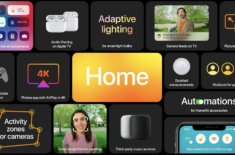
Лонгриды для вас
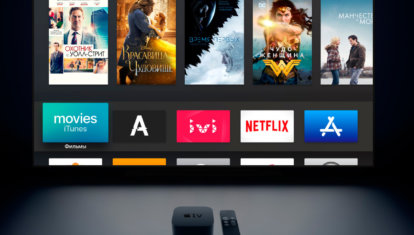

Если Apple TV воспроизводит фильмы в плохом качестве, возможно, вам стоит проверить настройки приставки. Рассказываем, как это сделать и превратить Apple TV в полноценный домашний кинотеатр.

Apple работает над новой приставкой Apple TV, причем это будет полноценное игровое 🎮 устройство. Конкурент Xbox и PlayStation? Может и Cyberpunk лагать не будет.

В закладки
Примечание редактора. Сразу предупреждаем, что инструкция по-настоящему хардкорна. С другой стороны, её целевая аудитория примерно соответствует задаче. Если вы что-то не понимаете или не хотите делать – пишите в комментариях об альтернативных методах решения проблемы. Поехали!
Шаг первый. Устанавливаем и настраиваем Plex Media Server
Первичные настройки библиотеки просты и интуитивно понятны. Вам надо всего лишь выбрать тип добавляемой библиотеки и место её размещения, после чего сервер её проиндексирует и создаст миниатюры.
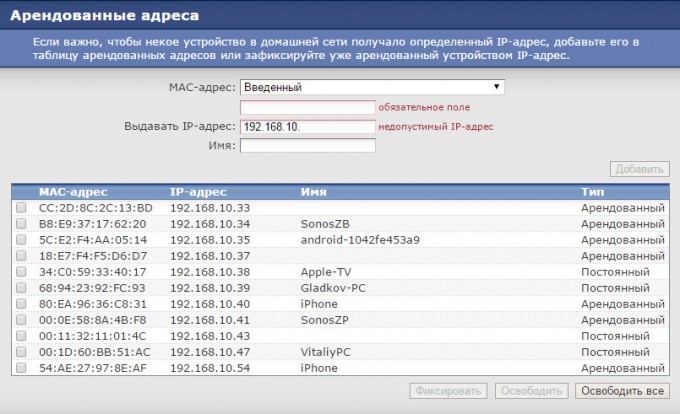
Далее, необходимо в настройках сети на вашем роутере фиксировать IP-адреса Apple TV и устройства, на котором размещен Plex Media Server.
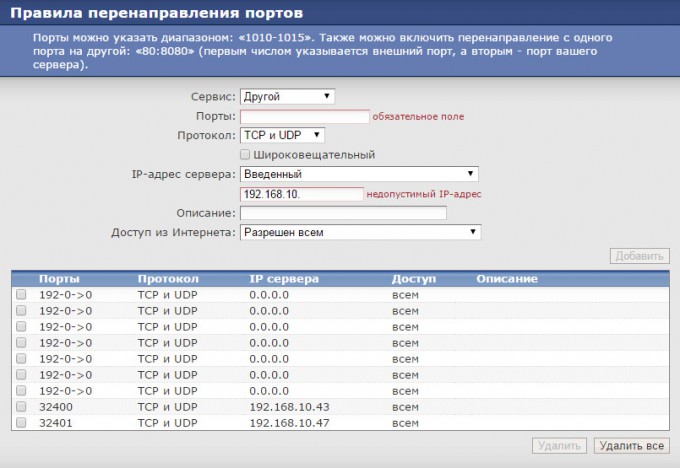
Также перенаправляем порт 32400 на ваше устройство с установленным сервером Plex.
После этого возвращаемся к Plex Media Server. В настройках удаленного доступа устанавливаем выбранный порт, если он отличен от используемого по умолчанию 32400. Если все установки на роутере сделаны верно, около пункта Remote Access появится зеленая галочка.
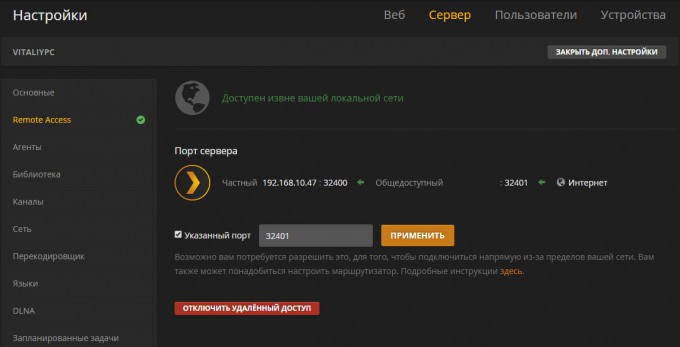
Шаг второй. Установка PlexConnect
Перед переходом ко второму шагу необходимо установить язык программирования Python на ваш новоиспеченный сервер. Не пугайтесь :) Пользователи настольных систем должны выбрать свой вариант дистрибутива по ссылке.
Следует особо отметить, что разработчики PlexConnect рекомендуют устанавливаться версию Python 2.7! Владельцы NAS (по крайней мере, от Synology) могут установить его из своих репозиториев: Центр пакетов –> Служебные программы –> Python –> Установить.
Далее пользователям настольных систем необходимо скачать отсюда пакет PlexConnect и распаковать архив в любое удобное место.
После этого редактируем в файле Settings.py ключи
‘ip_pms’ – указываем ip-адрес устройства, на котором развернут Plex Media Server;
‘port_pms’ – указываем выбранный вами порт, в случае использования порта отличного от стандартного.

Пользователи NAS Synology:
На этом настройка PlexConnect закончена для владельцев NAS Synology, и вы можете пропустить следующий шаг.
Шаг третий. Создание сертификата.
Далее запускаете командную строку (cmd.exe) с правами администратора и выполняете следующую команду:
C:\OpenSSL-Win32\bin\openssl.exe req -new -nodes -newkey rsa:2048 -out C:\trailers.pem -keyout C:\trailers.key -x509 -days 7300 -subj “/C=US/CN=trailers.apple.com” -config C:\OpenSSL-Win32\bin\openssl.cfg
C:\OpenSSL-Win32\bin\openssl.exe x509 -in C:\trailers.pem -outform der -out C:\trailers.cer
type C:\trailers.key >> C:\trailers.pem
Для OS X и Linux. Юзеры запускают Terminal и выполняют команды:
openssl req -new -nodes -newkey rsa:2048 -out
/Desktop/trailers.key -x509 -days 7300 -subj “/C=US/CN=trailers.apple.com”
openssl x509 -in
/Desktop/trailers.pem -outform der -out
Затем перемещаем 3 файла (trailers.pem, trailers.key, и trailers.cer) из корня диска C (для Windows) или с рабочего стола (для MacOS/Linux) в папку \assets\certificates\ каталога PlexConnect.
Наконец можно запустить PlexConnect.
Пользователи Windows запускают файл PlexConnect.py и разрешают доступ Python.exe в сеть.
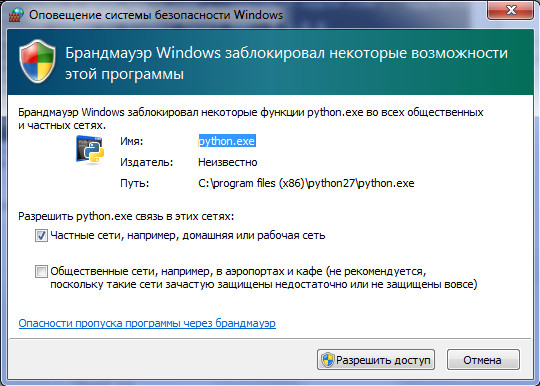
Пользователи MacOS выполняют в терминале команду:
sudo “/Applications/PlexConnect-master/PlexConnect.py”
Пользователи Linux в терминале переходят к каталогу с PlexConnect и выполняют команду:
sudo ./PlexConnect.py
Теперь можно переходить к следующему шагу.
Шаг четвертый. Настройка Apple TV.
Открываем на Apple TV Настройки –> Основные –> Сети. Находим текущее подключение и открываем его параметры. Пункт «Настройка DNS» устанавливаем в значение «Вручную», а в качестве DNS сервера вводим IP-адрес устройства с Plex Media Server:
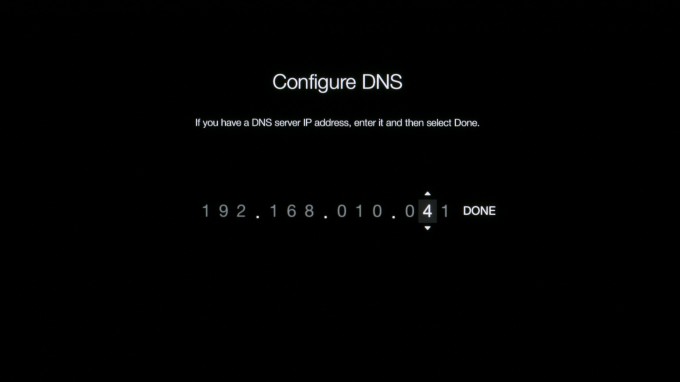
После применения настроек ваша приставка вновь получит привычный для себя IP.
Владельцам сетевых хранилищ я бы также посоветовал выполнить настройку DNS до установки PlexConnect.
Теперь отправляемся в Настройки –> Основные, выделяем пункт «Отправлять данные в Apple» и нажимаем кнопку Play/Pause на пульте. Выбираем пункт «Добавить профиль». В поле ввода вносим:
http://trailers.apple.com/trailers.cer
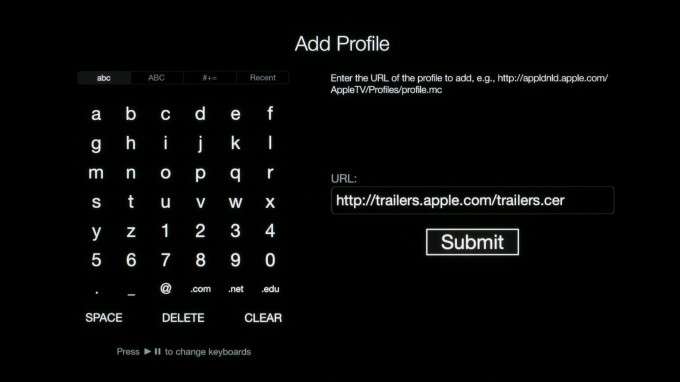
После применения настройки профиль добавится к списку сертификатов.
Важно! Если при добавлении профиля сертификата у вас возникает какая-либо ошибка (например, код 109), то почти наверняка вам необходимо проверить настройки брандмауера (firewall).
Шаг пятый. Все готово!
Запускаем приложение Trailers на Главном Экране и наблюдаем в нем медиатеку Plex.
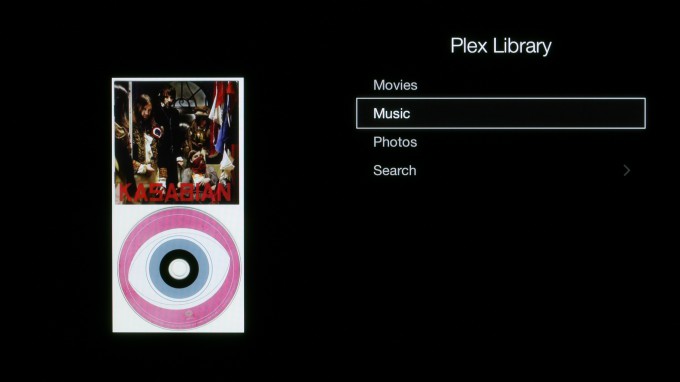
Теперь вы можете слушать свою любимую музыку, просматривать фото, смотреть фильмы и полностью управлять их воспроизведением с пульта Apple TV. Дополнительным бонусом станет полная всеядность телевизионной приставки. Plex Media Server обеспечит автоматическое транскодирование* видео всех форматов в приемлемые для Apple TV.
*Для сетевых хранилищ могут иметься ограничения из-за установленных в них процессоров.
P.S. Если вам некомфортно отыскивать нужные программы среди множества ссылок, то здесь находится весь необходимый софт, собранный в одном месте.

В закладки
Общие альбомы позволяют вам обмениваться фотографиями и видео с людьми, которых вы выбираете — они тоже могли добавлять свои снимки, видео и комментарии.
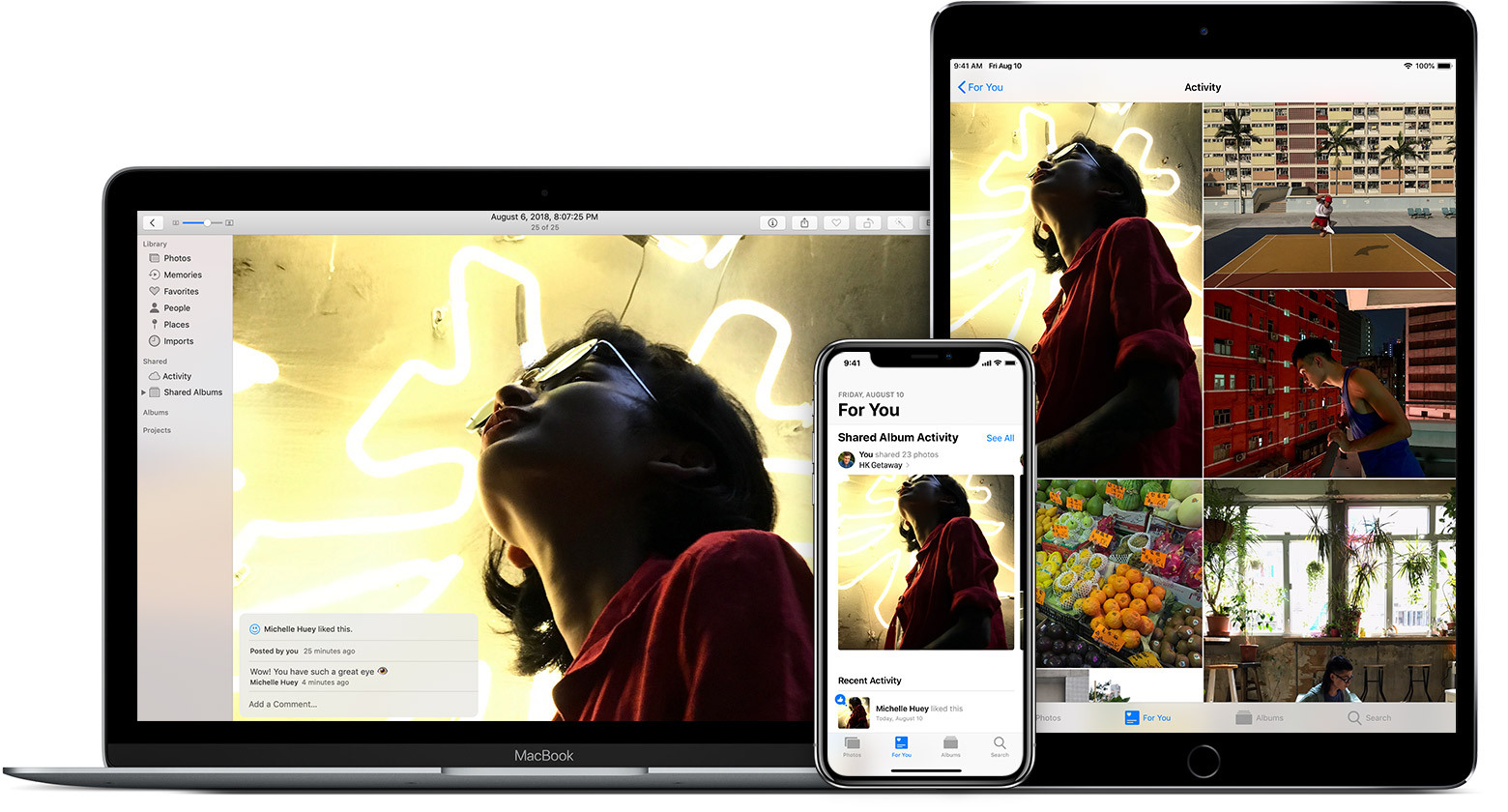
С общей альбомы, вы выбираете фотографии, которые вы хотите поделиться, и люди, которым вы хотите поделиться ими с. Для более спонтанного обмена с помощью замечательных моментов, которые выбирает фотографии из вашей библиотеки, попробуйте обмена предложениями.
Прежде чем начать
- Обновление вашего iPhone, iPad или iPod touch на самой последней iOS, компьютере Mac до последней ОС macOS, и ваш Apple телевизор 4К или Apple ТВ HD на последний tvOS.
- Настройте iCloud на всех ваших устройствах.
- Убедитесь, что вы войти в iCloud с использованием того же идентификатора Apple на всех устройствах, которые вы хотите использовать в общие альбомы.
- Если у вас есть ПК с Windows, Обновление до Windows 7 или более поздняя версия и скачать iCloud для Windows.

Включите в общие альбомы
Если вы используете более ранние версии iOS, iCloud для Windows, программу iPhoto или диафрагмы, вы все еще можете создать и увидеть общие альбомы. В более ранних версиях iOS, macOS или tvOS, и iCloud для Windows, общая альбомов назывался общий доступ к фото iCloud.

Использовать Общие Альбомы
Использование фотографий приложение, чтобы создать общий альбом, который показывает только фотографии, которые вы выберете. Пригласить до 100 ваших любимых людей присоединиться, комментировать и даже добавлять собственные снимки. Затем вы можете управлять ваш общий альбом и сохранить фотографии, которые ваши друзья добавить.
Создать новый общий альбом

- Перейти на вкладку «Альбомы» и нажмите .
- Нажмите Новый Общий Альбом.
- Дать общий альбом имя, затем коснитесь далее.
- Выбрать людей пригласить из списка контактов, или введите адрес электронной почты или iMessage номер телефона.
- Коснитесь Создать.
Пригласить больше людей
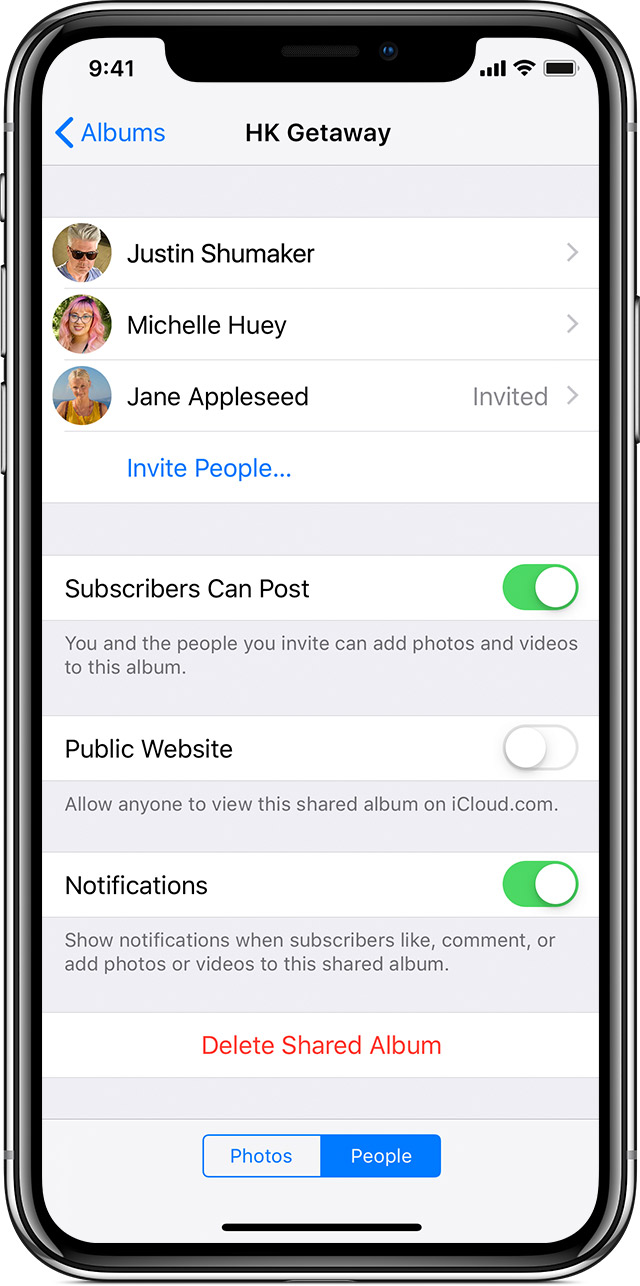
Вы даже можете обмениваться альбомами с друзьями и семьей, которые не используете iCloud. Просто откройте альбом, который вы создали, перейдите к вкладке на устройстве iOS или нажмите на ваш Mac, и повернуть на общедоступном веб-сайте. Ваши фотографии публикуют на сайте, что кто-то может увидеть в до даты веб-браузер.

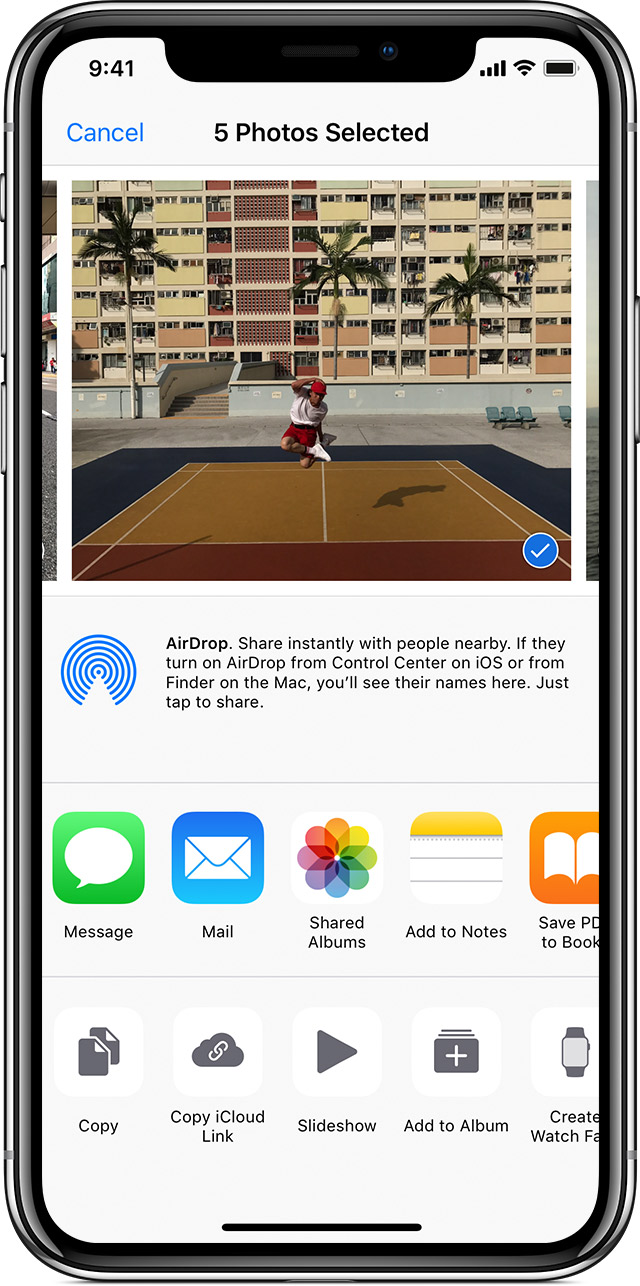
Добавляйте фотографии и видео
Вы можете быстро добавить фотографии и видео в общий альбом с этими шагами:
- В разделе Фото или в альбом, нажмите Выбрать и выберите фотографии и видео, которые вы хотите поделиться.
- Перейти к > общие альбомы.
- Выберите альбом, в который вы хотите поделиться своими фотографиями.
Если у вас есть общий альбом открыт, вы также можете нажать , чтобы выбрать фотографии и видео, чтобы добавить.
Когда вы добавляете новые фотографии, люди, что Вы делитесь альбомом с автоматически уведомлены. Убедитесь, что подписчики могут размещать включен так, что они тоже могут добавлять фотографии и видео. Просто зайдите в общий альбом Люди вкладке на устройстве iOS или нажмите на вашем Mac.

Комментарий и нравится
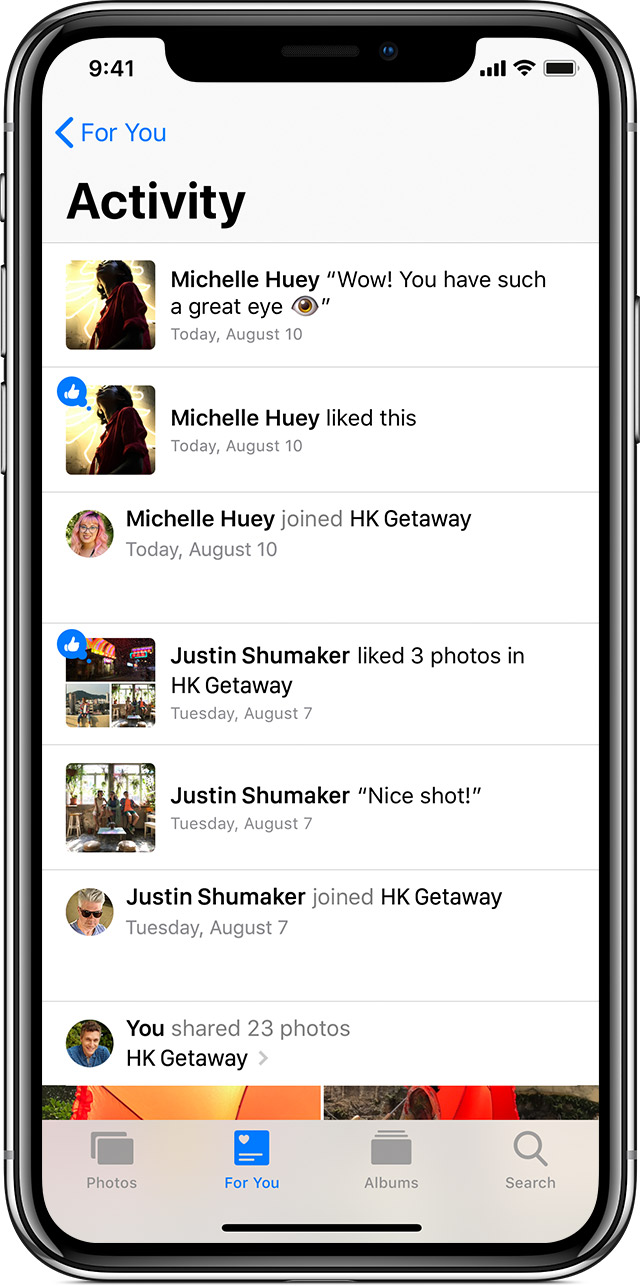
Друзей и семьи, которые вошли в iCloud могут оставлять комментарии и фотографии из общего альбома. Вы автоматически получите уведомление, когда они это сделают, и они будут уведомлены, если кто-нибудь комментарии. Узнать больше о комментарии в общие альбомы.
Сохранить фотографии и видео
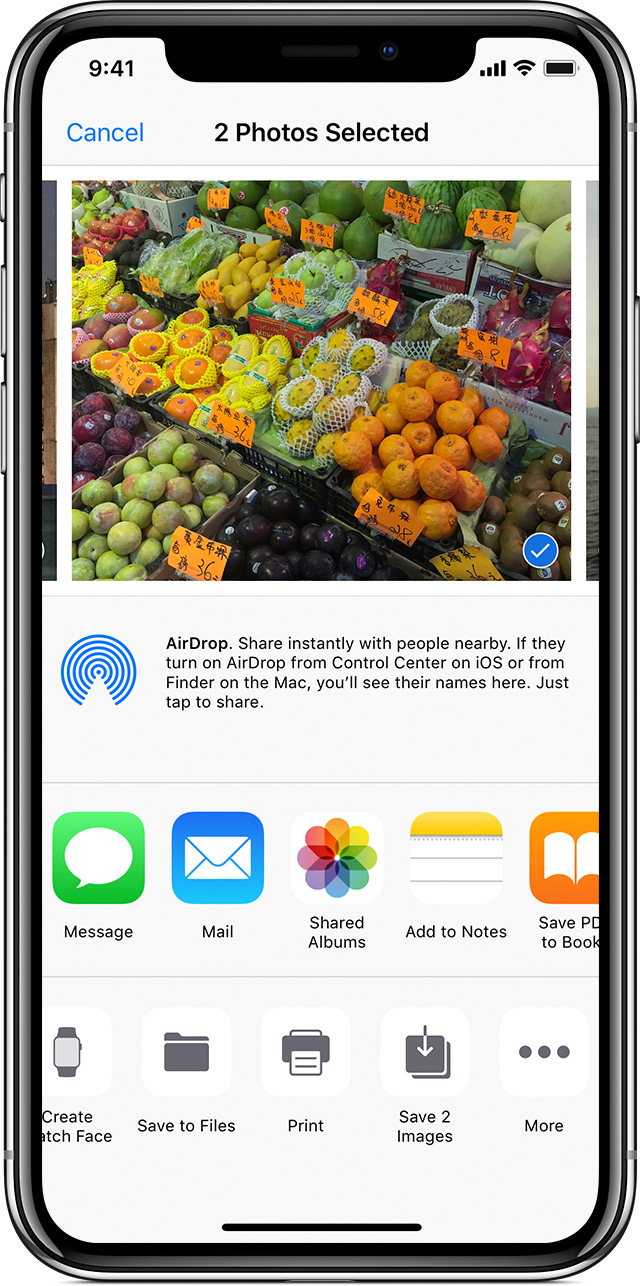
Люди Вы поделитесь с можете сохранить фотографии и видео в своей библиотеке. На вашем iPhone, iPad или iPod коснитесь, коснитесь фото или видео > > Сохранить Изображение или сохранить видео. На вашем Mac, выберите фотографию или видео, затем Control + щелчок > импорт.
Удалить из общего альбома
Если вы являетесь владельцем общего альбома, вы можете удалять любые фотографии, видео, или любые комментарии. Абоненты могут удалить все, что они лично добавил. Ничего вам удалять автоматически удалены из альбома на всех ваших устройствах и устройствах абонентов.
Любые фотографии, которые вы сохранили или загрузили из общий альбом для ваших фотографий библиотека поселиться в вашей библиотеке, даже если общий альбом удален или человек, который его создал перестает делиться.

Удалить подписчиков или удалить альбом
Как создатель общий альбом, вы контролировать, кто может получить доступ к нему. Вы можете удалить подписчиков или удалить альбом в любое время. При удалении общий альбом, он автоматически удаляется из всех ваших устройствах и устройствах ваших абонентов. Если общедоступный веб-сайт был включен в общий альбом тоже удалили из интернета.
Как удалить подписчика
- Открыть общий альбом.
- Перейти на вкладку люди на устройстве iOS или нажмите на вашем Mac.
- Выберите абонента, который вы хотите удалить.
- Выберите Удалить Подписчика.
Как удалить общий альбом
- Открыть общий альбом.
- Перейти на вкладку люди на устройстве iOS или нажмите на вашем Mac.
- Выберите Удалить Альбом.


Типы файлов, которые вы можете использовать в общие альбомы
Общие альбомы поддерживают эти форматы изображения:
- HEIF
- В формате JPEG
- Сырье*
- ПНГ
- Гиф
- ТИФФ
Общие альбомы также поддержка специальных форматов, которые можно снимать на iPhone, как режим замедленной, покадровой, живые фотографии, и памяти ВИДЕО. Когда общий, устройств фотографии, сделанные со стандартной точки и стрелять камер, зеркальных камер, или iOS поддерживает до 2048 пикселей по длинной стороне. Панорамные фотографии могут иметь разрешение до 5400 пикселей по ширине. Вы можете обмениваться гифы, которые 100МБ или меньше.
Общие альбомы поддерживают эти типы видео файлов и форматов:
- В HEVC
- МР4
- В QuickTime
- Формат H. 264
- Формат MPEG-4
Видео может быть до пятнадцати минут и доставляются в разрешением до 720p.
* Вы не можете загрузить RAW фотографии в общие альбомы на ваш ПК с Windows.

Общий альбом лимиты хранения
Общий альбом может вместить до 5000 фотографий и видео. Если вы достигнете ваш общий альбом лимит, вам нужно удалить некоторые фотографии или видео, прежде чем добавлять новые. С вами фотографии и видео (и в комментарии или лайки, связанных с этими фото) пребывания в iCloud, пока вы или вкладчика удалить их вручную, или пока вы не удалите этот альбом полностью.
Фотографии и видео в общих альбомах хранятся в iCloud, но они не учитываются в хранилище iCloud предела.
Информация о продуктах, произведенных не компанией Apple, или о независимых веб-сайтах, неподконтрольных и не тестируемых компанией Apple, не носит рекомендательного характера и не рекламируются компанией. Компания Apple не несет никакой ответственности за выбор, функциональность и использование веб-сайтов или продукции. Apple не делает никаких заявлений относительно стороннего точность сайт или надежность. Риски, связанные с использованием Интернета. Обратитесь к поставщику за дополнительной информацией. Другие названия компаний и продуктов могут быть товарными знаками их соответствующих владельцев.
Всем привет!
По наводке коллеги из Твитера @ripper2k мой рассказ — про реализацию проекта iTunes– и DLNA-медиасервера и файлового хранилища для яблочной домашней инфраструктуры. Реализацию успешную.
Пара слов об ингредиентах моего компьютерного парка:
- моноблок Apple iMac MC813;
- ноутбук Apple Macbook Air MD224;
- ЖК-телевизор Philips 40PFL8505H;
- плейер Blu-ray Pioneer BDP-140;
- приставка Apple TV 3 поколения;
- IP-телевидение от Ростелеком;
- айфоны;
- ADSL-модем ASUS DSL-N10 и роутер Apple Airport Extreme Base Station (тут читаем подробный рассказ о реализации сети);
микроволновка с выходом в интернет и ТВ-входом(шутка).
Как видно, собственно компьютерная подсистема основана на Маках, которые предъявляют свои требования для организации файлового и медиахранилища, которые надо учесть при конечно реализации проекта, это:
- программная эмуляция Time Machine (TM далее по тексту) для создания резервных копий обоих домашних Макинтошей;
- доступ к общим данным посредством AFP.
Подчеркну, что AFP (Apple File Protocol) — предпочтительный выбор в моей ситуации, ибо это родная файловая система для Mac OS, во-вторых, практически установлено, что расшаренные из Windows 7 ресурсы не дружат с Mac OS X (на обоих Маках установлена версия 10.8 — Mountain Lion). С Windows XP всё гораздо проще и дружелюбнее, но операционная система накладывает ограничения по объёму жёстких дисков.
iOS-устройства в лице айфонов и приставки Apple TV также накладывают свои ограничения:
- в обязательно порядке должна быть поднята iTunes-библиотека музыки и видео;
- отдельным пунктом выношу важность создания «Домашней коллекции» в iTunes и предоставление доступа устройствам в локальной сети.
Телевизорным устройствам (в моём наборе, по крайней мере) вынь-да-положи обособленный DLNA-сервер для доступа к медиатеке.
Ну и последним пунктом мои персональные хотелки:
- торренто– и файловая качалка;
- общая библиотека документов;
- хранилище музыки и видео для домашнего кинотеатра;
- способность уместить и увидеть как минимум три жёстких диска с данными объёмом более 1 Тб;
- удалённый доступ из любой точки света, даже с мобильного устройства.
Итак, условия задачи известны, но какие существуют варианты её решения? Перечислим основные:
Автономный NAS
Из несомненных их достоинств готовых NAS-решений я выделю:
- компактность;
- малое потребление электрической энергии;
- гибкие возможности по установке дополнительных жёстких дисков;
- достаточно большие программные возможности «из коробки».
Но все эти ништяки с лихвой перекрывает факт существования проприетарных операционных систем на борту; к примеру, полноценный iTunes-сервер с поддержкой Домашней коллекции уже не поднять, поэтому — NAS вычёркиваем из списка. Ну и отдельный нюанс — их цена: вместо устройства под 4 жёстких диска и программными возможностями под вышеописанные потребности можно вполне спокойно купить Mac mini + внешняя Thunderbolt-коробка для HDD и не париться с выбором.
Раз готовая аппаратная часть нам не подходит, мы же можем создать её сами! И у такой схемы плюсов будет гораздо больше — это и цена, это и возможность подбора компонентов под конкретные нужды, это и простор в выборе программной оболочки и т.д. В моём случае это простейший PC-десктоп с кучей жёстких дисков, работающий в режиме 7/24 и опционально подключаемый к телевизору.
Но под такое аппаратное решение требуется подобрать нужный софт, что у нас в этой части?
Linux-дистрибутивы
Final Cut
Итак, в последней итерации поисков я пришёл к окончательному варианту решения, основанного на ненавистной всем тру яблочникам Windows 7.
Был найден подходящий PC-десктоп, в который — с некоторыми сложностями — было вмонтировано 3 жёстких диска с данными: 
(Ввиду ограниченного подкапотного пространства система была установлена на ноутбучный 2.5''-жёсткий диск a la «в нашем колхозе свои извраты»)
Жёсткие диски — Western Digital зелёной серии, терабайтник из комплекта работает уже пятый год, и замечаний по нему у меня нет ни малейших. Нынче модная красная серия, разработанная специально для использования в таких системах, будет задействована в последующих апгрейдах системы.
Программную составляющую возглавила лицензионная Windows 7 и вдовесок подняты следующие службы:
- доступ к данным для Windows-компьютерам (стандартный расшаринг в локальной сети);
- доступ к -компьютерам по AFP и отменно работающая Time Machine на два Макинтоша;
- iTunes-сервер с Домашней коллекцией, которых прекрасно видят и айфоны, и Apple TV;
- бесплатные µTorrent и Free Download Manager сами понимаете для чего;
- «Домашний медиа-сервер (UPnP, DLNA, HTTP)» для доступа телевизионных устройств по DLNA (отличная программа, кстати, отдельно хочу похвалить автора!);
- ввиду того, что компьютер подключён по HDMI к телевизору, его можно использовать как компьютер, и как XBMC-медиацентр (это редко);
- удалённое управление сервером осуществляется по RDP, причём, как в локальной сети, так и снаружи; кроме того, приоткрыт доступ и для µTorrent WebUI;
- ввиду динамического выделения Ростелекомом IP-адресов задействован сервис DynDNS с установленной программой Dyn Updater для автоматической регистрации текущего IP-адреса (модем тоже может это делать, но как-то кривовато);
- на сервере иногда запускаются разные утилиты типа MKVmerge и проч.
Жёсткие диски вполне успешно прижились в новой системе:

(Предлагаю дорчитателям оценить некое покраснение Проводника Windows)
Вывод, он один, и он таков
Практический опыт использования системы доказывает успешность такого решения, с поставленными задачами справился на 5 баллов. Сервер отлично вписался в нестандартную (с точки зрения былинных Windows-хранилищ) яблочную инфраструктуру, начиная от Маков и заканчивая Айфонами.
На будущее прикидываю возможность обновления аппаратной подсисемы до HP ProLiant MicroServer G7 N40L (во многом навеяно отличнейшим обзором на 3DNews), но в наших краях такая экзотика в розничной торговле не встречается, надо заказывать отдельно. Но с другой стороны, аппаратная производительность всё же слабовата, а иногда приходится загружать систему всякими обработками, поэтому этот пунктик пока в глубокой альфа-стадии.
Читайте также:


